Ако направите един сайт в FrontPage, а след това да се съхранява по-удобно да се използва FrontPage уеб.
• основното предимство - това е способността да преименувате файлове, които са част от FrontPage Web.
Представете си, че преди да публикувате вашия сайт в интернет, вие изведнъж забелязах, че няколко от вас файлове, наречен руски имена. "О, Боже мой!" - си мислиш - "Сега всички файлове, ще трябва да се изкачи и референтен дръжки да се промени!" Това беше тогава, и ще FrontPage уеб - можете да тихо преименуване на файлове и FrontPage собствен разходка из всички други файлове, включени в FrontPage уеб и преименуване всички препратки към файла, който коригира. Чудесно!
• Всички други ползи няма да описват, но искам да кажа, че за всички FrontPage функции, най-добре е да използвате FrontPage Web.
Така че, за да създадете нов FrontPage уеб, кликнете върху стрелката от лявата страна на бутона New Page от лентата с инструменти и в падащото меню, което се появява, изберете Web Site.
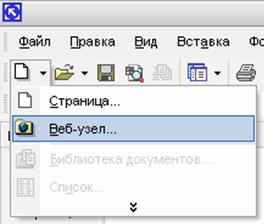
Много често при изграждането на един уеб сайт трябва да редактирате съществуваща уеб-страница. С една и съща страница, можете да се върнете неограничен брой пъти, за да го редактирате или да го използвате за части за създаване на нов уеб-страници.
Отворете съществуващ уеб-страница може да бъде в някоя от съществуващите режими.
Брой показвания на страниците на режима, има четири начина за отваряне на съществуваща страница:
Ако използвате FrontPage уеб, а след това просто изберете файла в списъка с папки и щракнете двукратно върху него.
В менюто Файл изберете последно използваните файлове. От Показва се менюто каскада, изберете желания файл.
Използвайте диалоговия прозорец отвори файла. досие à Open.
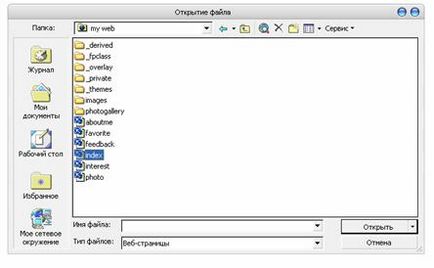
• Използвайте бутон в лентата с инструменти
Ако сте използвали първия метод, съдържанието на страницата ви показва в FrontPage вградения браузър.
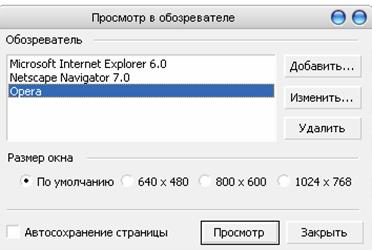
· Dobavitlyuboy друг браузър, който трябва да използвате бутона Добавяне.
· Промяна или премахване на инсталираните браузъри.
· Задаване на размера на екрана, която ще бъде видяна от вашата уеб-страница
За да запишете файла, в менюто Файл изберете Запиши. Ако страницата не е поддържан, FrontPage ще се отвори диалогов прозорец Запиши като ...

По подразбиране, FrontPage, вместо името на страницата е на първия ред на текста на вашата страница. Тя не винаги е това, което ни трябва. Промяна на името на страницата, можете да използвате бутона Edit - натискането на този бутон се отваря диалогов прозорец Page Title. в който можете да промените името на страницата.
Когато се работи с Интернет страницата рано или късно това се случва, че някои страници, които вече не се нуждаят и искате да ги премахнете.
Има три начина за премахване на уеб страници.
В панела със списъка на папките, маркирайте който искате да изтриете, и натиснете клавиша за изтриване на клавиатурата на файла.
В панела със списъка на папките, щракнете с десния бутон на файла (или иконата на файл), който искате да премахнете, и от контекстното меню изберете Delete.
В Spisokpapok панел, маркирайте искате да изтриете файла и след това изберете Изтриване от менюто Edit.
Работа с текст.
За да въвеждате текст, натиснете върху страницата е достатъчно, и курсорът ще бъдат поставени в най-близката точка, където можете да въведете текст.
Набор от главни букви, за редактиране на текст (за заличаване на героите, поставете текст и т.н.), се прави по същия начин както в Microsoft Word.
Има само един малък, но: когато натиснете бутона за въвеждане в FrontPage направи принудително преместване на курсора на нов ред, с преди и след параграфа, сложи фиксирана отстъп.
Ако не е нужно да създавате точки, а след това на нов ред е най-добре да се използва комбинация от клавиши Shift + Enter.
Работа с изображения.
VWeb графични формати.
Всички компютърни изображения, всички формати, за да ги съхранява (и, следователно, целият софтуер за обработката им) са разделени на две големи класове - векторни и растерни.
Vector изображение се състои от обекти - геометрични фигури, съставени от линии, дъги, окръжности и Безие криви. По основателността на много векторни графики. От гледна точка на дизайнера, най-важната от неговото предимство е, че векторни графики могат да "обърнат", колкото искате, без страх от "търка дупка" в изображението или загуба на част от информацията. Друго предимство - малко количество файлове (в сравнение с растерни изображения) и независимо от резолюцията на изходни устройства (или принтер или екрана на компютъра). Тези фактори са направили векторна графика с вероятен кандидат за използване в интернет. Истината е, струва споменава, че в един момент векторна графика, не се случва много често, колкото бихме искали.
Свързани статии
